Windows10でのWindowsUpdateエラー0x80246010を修正
コンピューターに最新のWindowsUpdateをインストールしようとすると、エラーコード0x80246010が表示される場合があります(Windows)。( 0x80246010. )もしそうなら、この投稿はあなたを助けることを目的としています。この投稿では、考えられる原因を特定し、問題の修正を試みることができる適切な解決策を提供します。
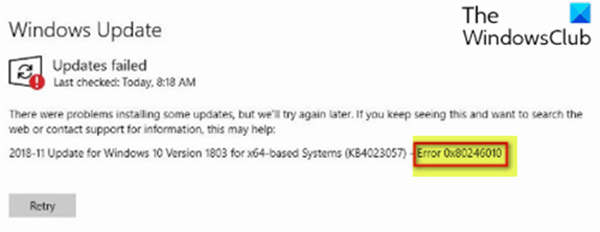
次の既知の原因の1つ以上(ただしこれらに限定されない)が原因で、WindowsUpdateエラー0x80246010(Windows update error 0x80246010)が発生する場合があります。
- システムファイルの破損。
- WindowsUpdateの不具合。
- EssentialWindowsUpdateサービスが無効になっています。(Windows Update)
WindowsUpdateエラー0x80246010を修正します
このWindowsUpdateエラー0x80246010(Windows Update error 0x80246010)に直面した場合は、問題を解決するために、以下に示す推奨ソリューションを順不同で試すことができます。
- WindowsUpdateのトラブルシューティングを実行する
- 重要なWindowsUpdateサービスを有効にする
- WindowsUpdateのキャッシュをクリアする
- SFCおよびDISMスキャンを実行する
リストされた各ソリューションに関連するプロセスの説明を見てみましょう。
1] WindowsUpdateトラブルシューティングを実行する(Run Windows Update Troubleshooter)
このソリューションでは、組み込みのWindows Updateトラブルシューティングを実行し、 それがWindowsUpdateエラー0x80246010(Windows Update error 0x80246010)の問題の解決に役立つかどうかを確認する必要があります。
2 ](] Enable)重要なWindowsUpdateサービスを有効にする
以下をせよ:
- Windowsキー+Rを押して、[実行(Run)]ダイアログを呼び出します。
- [ファイル名を指定して実行]ダイアログボックスで、cmdと入力し、 CTRL + SHIFT + ENTERopen Command Prompt in admin/elevated modeを開きます。
- コマンドプロンプトウィンドウで、以下のコマンドをこの順序で入力し、各行の後に Enterキー(Enter)を押し て、各サービス のスタートアップの種類を(Startup type)自動に設定します。(Automatic:)
SC config trustedinstaller start=auto
SC config bits start=auto
SC config cryptsvc start=auto
コマンドが実行されてサービスが開始されたら、コンピューターを再起動して、次回のフルブートで問題が解決したかどうかを確認します。そうでない場合は、次の解決策に進みます。
Windows could not start the Windows Update service on Local Computer
3]WindowsUpdateキャッシュをクリアします
Windows 10オペレーティングシステム の ソフトウェア配布フォルダー(Software Distribution folder) は、 Windowsディレクトリにあるフォルダーであり、コンピューターに(Windows directory)WindowsUpdateをインストールするために必要なファイルを一時的に保存するために使用されます。このソリューション では、Software Distributionフォルダーの内容をクリアしてから(clear the contents of the Software Distribution folder)、更新プロセスを再試行する必要があります。
Windows Update fails to install or will not download in Windows 10
3]SFCおよびDISMスキャンを実行します
システムファイルエラーがある場合は、 Windowsエラー0x80246010(Windows error 0x80246010)が発生する可能性があります。
SFC / DISMは、ユーザーがWindowsシステムファイルの破損をスキャンし、破損したファイルを復元できるようにするWindowsの ユーティリティです。
簡単で便利なように、以下の手順を使用してスキャンを実行できます。
- Windows key + Rを押し て、[実行]ダイアログを呼び出します。
- [ファイル名を指定して実行]ダイアログボックスで、 メモ帳(notepad) と入力し、Enterキーを押してメモ帳を開きます。
- 以下の構文をコピーしてテキストエディタに貼り付けます。
@echo off date /t & time /t echo Dism /Online /Cleanup-Image /StartComponentCleanup Dism /Online /Cleanup-Image /StartComponentCleanup echo ... date /t & time /t echo Dism /Online /Cleanup-Image /RestoreHealth Dism /Online /Cleanup-Image /RestoreHealth echo ... date /t & time /t echo SFC /scannow SFC /scannow date /t & time /t pause
- 名前を付けてファイルを保存し、 .bat ファイル拡張子を追加します(例:; SFC_DISM_scan.bat。
- エラーが報告されなくなるまで、管理者権限でバッチファイルを(run the batch file with admin privilege)繰り返し 実行します (保存したファイルを右クリック し、コンテキストメニューから[管理者として実行]を選択します)。(Run as Administrator)
- PCを再起動します。
Any of these solutions should work for you!
Related posts
Fix Windows 10 Update Error 0x800703F1
Fix Windows Update Error C8000266?
Fix Windows Update Error 0x80070005
Fix Windows Update Error 0xc1900201の方法
どのようにFix Windows Update Error Code 80244010へ
Fix Windows Update Error 0x80245006 Windows 11またはWindows 10
Fix Windows 10 Update Error 0x8007042Bの方法
Fix Windows Update Error Code 8024A000
Fix Windows Update pageのissueボタン
Fix Windows Update error 0x80070659
Fix Windows Update Error 0x80248014
Windows 10のFix Windows Update error 0x8e5e03fa
Windows 10のFix Windows Update error 0x80070bc2
Windows Update Error Code 0x80070012を修正する方法
Windows 11/10のFix Windows Update Error 0x800f0989
Fix Windows Update Error 0x800f0905
WindowsのUpdate Error 0X800B0101、Installerでエラーが発生しました
Fix Windows Update Error Code 0x80080008
Fix Windows 10 Update error code 0x80d02002
FixのWindows 10 Update Error 0x800705B3
